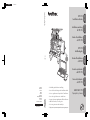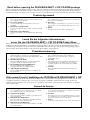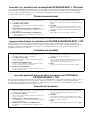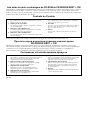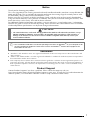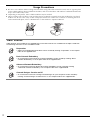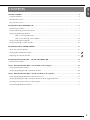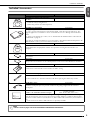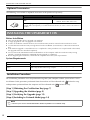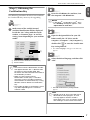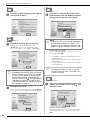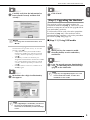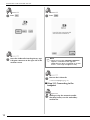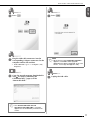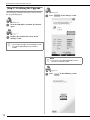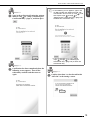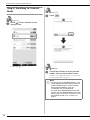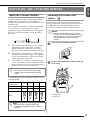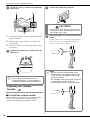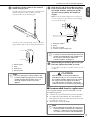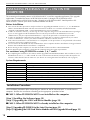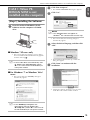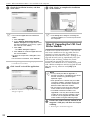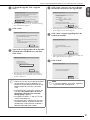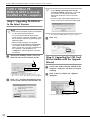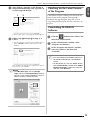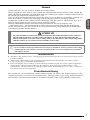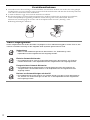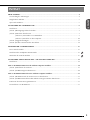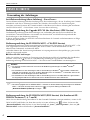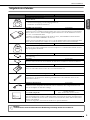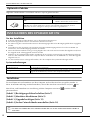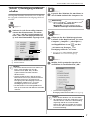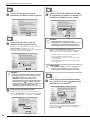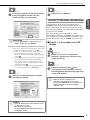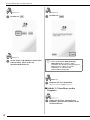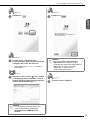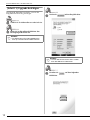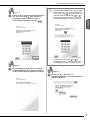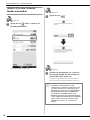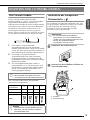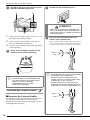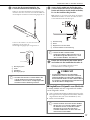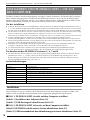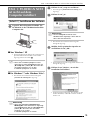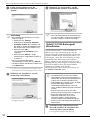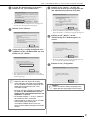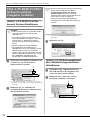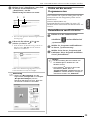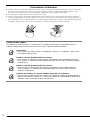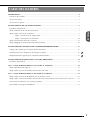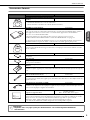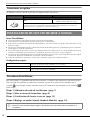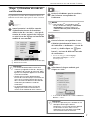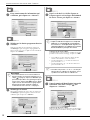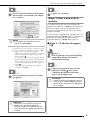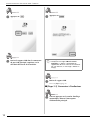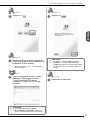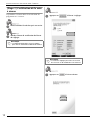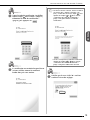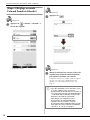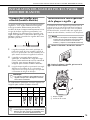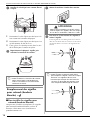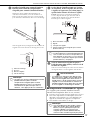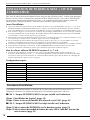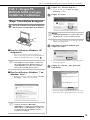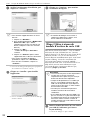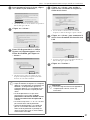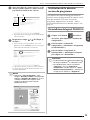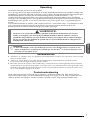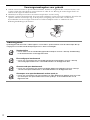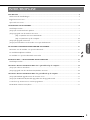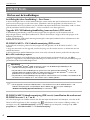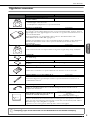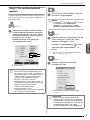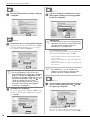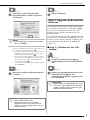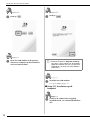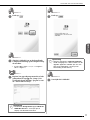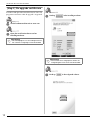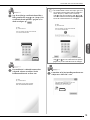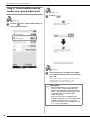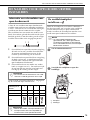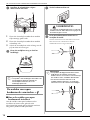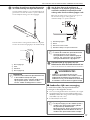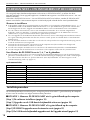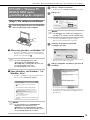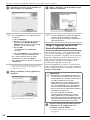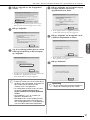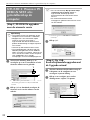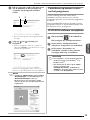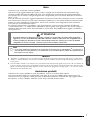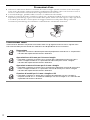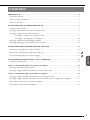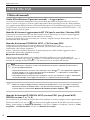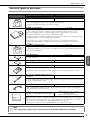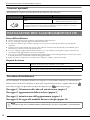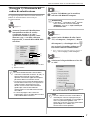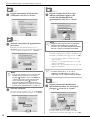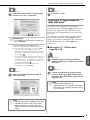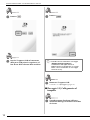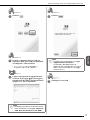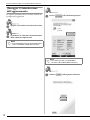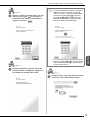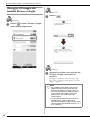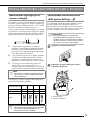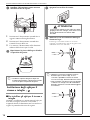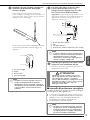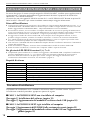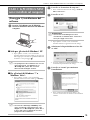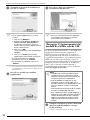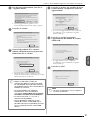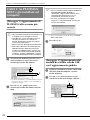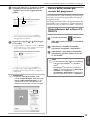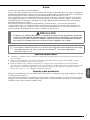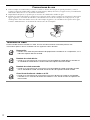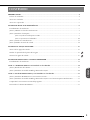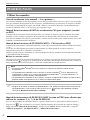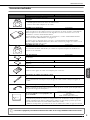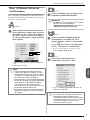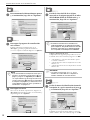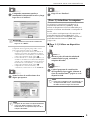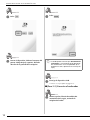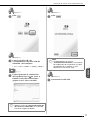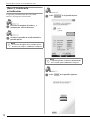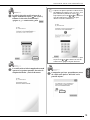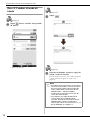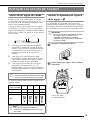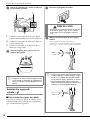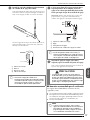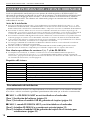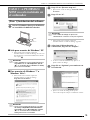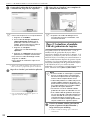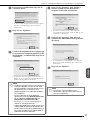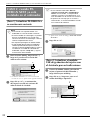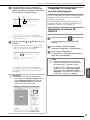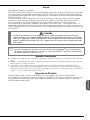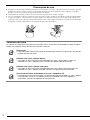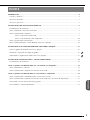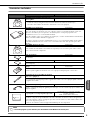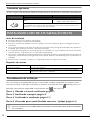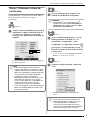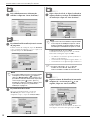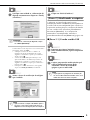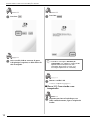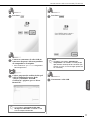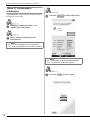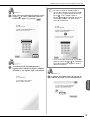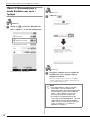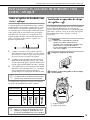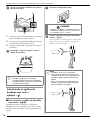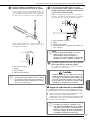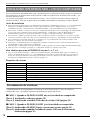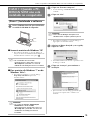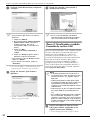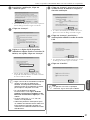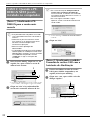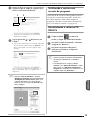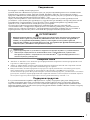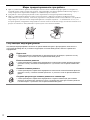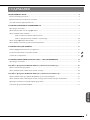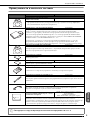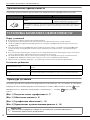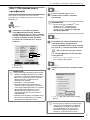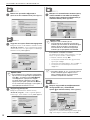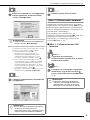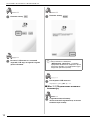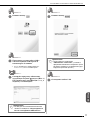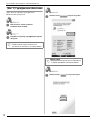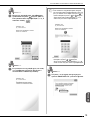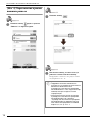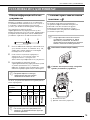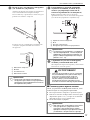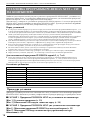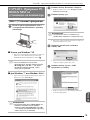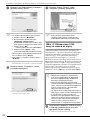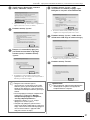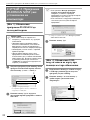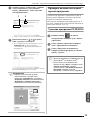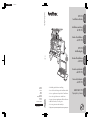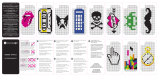A página está carregando...
A página está carregando...
A página está carregando...

Leia antes de abrir a embalagem do CD-ROM do PE-DESIGN NEXT + CW
Antes de abrir a embalagem do CD-ROM deste software, leia atentamente o Contrato do Produto a seguir, o qual foi
fornecido para este produto. Utilize este software somente se você concordar com os termos deste Contrato do
Produto. Ao abrir o pacote de CD-ROM, você estará concordando com as condições de utilização do produto. Este
produto não pode ser devolvido após aberto.
Contrato do Produto
Partes deste produto foram criadas utilizando a tecnologia da Softfoundry International Pte. Ltd.
Прочтите перед вскрытием упаковки компакт-диска
PE-DESIGN NEXT + CW
Прежде чем вскрыть упаковку компакт-диска с этой программой, внимательно прочтите следующее
Соглашение об использовании данного продукта. Используйте эту программу, только если вы принимаете
условия этого соглашения. Вскрытие упаковки компакт-диска означает согласие с условиями его
использования. После вскрытия упаковки данный продукт не подлежит возврату.
Соглашение об использовании продукта
Отдельные части данного продукта созданы с использованием технологии компании Softfoundry International
Pte. Ltd.
1 Termos gerais
Este é um acordo entre você (usuário final) e a nossa
empresa sobre este produto.
2 Utilização deste produto
Você poderá instalar e utilizar este produto somente
em um computador.
3 Limitações sobre duplicações
Você não poderá duplicar este produto, exceto para
fins de backup (cópia de segurança).
4 Limitações sobre modificações
Você não poderá modificar ou desmontar este produto
de forma alguma.
5 Limitações sobre transferência
Este software não pode ser transferido ou utilizado
para outros propósitos por terceiros.
6 Garantia
Nós não nos responsabilizamos pela sua escolha ou
pelo uso deste produto ou por qualquer dano que
possa resultar do seu uso.
7Outros
Este produto está protegido pelas leis de direitos
autorais.
1 Общие условия
Настоящее соглашение об использовании данного
продукта заключается между Вами (конечным
пользователем) и нашей компанией.
2 Использование данного продукта
Вы можете установить и использовать данный
продукт только на одном компьютере.
3 Ограничение копирования
Запрещается любое копирование данного
продукта, кроме создания резервной копии.
4 Ограничение на изменение
Запрещается вносить какие-либо изменения в
данный продукт и разбирать его.
5 Ограничение на передачу третьим лицам
Данное программное обеспечение не может быть
передано третьей стороне или любым иным
образом использован третьей стороной.
6 Гарантийные обязательства
Мы не несем ответственности за выбор данного
продукта или его использование или за любой
возможный ущерб, онесенный вследствие его
использования.
7 Прочее
Данный продукт защищен законодательством об
охране авторских прав.
A página está carregando...
A página está carregando...
A página está carregando...
A página está carregando...
A página está carregando...
A página está carregando...
A página está carregando...
A página está carregando...
A página está carregando...
A página está carregando...
A página está carregando...
A página está carregando...
A página está carregando...
A página está carregando...
A página está carregando...
A página está carregando...
A página está carregando...
A página está carregando...
A página está carregando...
A página está carregando...
A página está carregando...
A página está carregando...
A página está carregando...
A página está carregando...
A página está carregando...
A página está carregando...
A página está carregando...
A página está carregando...
A página está carregando...
A página está carregando...
A página está carregando...
A página está carregando...
A página está carregando...
A página está carregando...
A página está carregando...
A página está carregando...
A página está carregando...
A página está carregando...
A página está carregando...
A página está carregando...
A página está carregando...
A página está carregando...
A página está carregando...
A página está carregando...
A página está carregando...
A página está carregando...
A página está carregando...
A página está carregando...
A página está carregando...
A página está carregando...
A página está carregando...
A página está carregando...
A página está carregando...
A página está carregando...
A página está carregando...
A página está carregando...
A página está carregando...
A página está carregando...
A página está carregando...
A página está carregando...
A página está carregando...
A página está carregando...
A página está carregando...
A página está carregando...
A página está carregando...
A página está carregando...
A página está carregando...
A página está carregando...
A página está carregando...
A página está carregando...
A página está carregando...
A página está carregando...
A página está carregando...
A página está carregando...
A página está carregando...
A página está carregando...
A página está carregando...
A página está carregando...
A página está carregando...
A página está carregando...
A página está carregando...
A página está carregando...
A página está carregando...
A página está carregando...
A página está carregando...
A página está carregando...
A página está carregando...
A página está carregando...
A página está carregando...
A página está carregando...
A página está carregando...
A página está carregando...
A página está carregando...
A página está carregando...
A página está carregando...
A página está carregando...
A página está carregando...
A página está carregando...
A página está carregando...
A página está carregando...
A página está carregando...
A página está carregando...
A página está carregando...
A página está carregando...
A página está carregando...
A página está carregando...
A página está carregando...
A página está carregando...
A página está carregando...
A página está carregando...
A página está carregando...
A página está carregando...
A página está carregando...
A página está carregando...
A página está carregando...
A página está carregando...
A página está carregando...
A página está carregando...
A página está carregando...
A página está carregando...
A página está carregando...
A página está carregando...
A página está carregando...
A página está carregando...
A página está carregando...
A página está carregando...
A página está carregando...
A página está carregando...
A página está carregando...
A página está carregando...
A página está carregando...
A página está carregando...
A página está carregando...
A página está carregando...
A página está carregando...
A página está carregando...
A página está carregando...
A página está carregando...
A página está carregando...
A página está carregando...
A página está carregando...
A página está carregando...
A página está carregando...
A página está carregando...

1
PORTUGUÊS
Aviso
Obrigado por escolher este produto.
Esta é um KIT de Atualização para a criação de bordados com corte / apliquê usando máquinas de bordar
com várias agulhas (exceto PR-600, PR-600II e PR-620). Este kit inclui o aplicativo de atualização para
criar desenhos de bordados com corte / apliquê originais utilizando o software de desenho de bordado
PE-DESIGN NEXT + CW.
Antes de usar este kit, leia atentamente este Guia de Instalação e consulte os manuais descarregados
usando o assistente de emissão de chave de certificação. Além disso, depois que terminar de ler os
manuais, guarde-os em um local onde possam ser acessados facilmente para referência futura.
Para atualizações e informações adicionais do produto, visite o nosso site: “ www.brother.com ”. As
informações disponibilizadas neste manual são atuais no momento da impressão. Esteja ciente de que
alguns conteúdos deste Guia de Instalação e as especificações do produto estão sujeitos a alterações sem
aviso prévio.
Marcas comerciais
z “Windows” e “Windows Vista” são marcas registradas da Microsoft Corporation nos Estados Unidos e em outros
países.
z “Adobe” e “Adobe Reader” são marcas registradas ou marcas comerciais da Adobe Systems Incorporated nos
Estados Unidos e/ou em outros países.
z Cada empresa cujo título de software é mencionado neste guia tem um contrato de licença de software
específico para os programas de sua propriedade. Todas as outras marcas e nomes de produtos mencionados
neste guia são marcas registradas de suas respectivas empresas. No entanto, as explicações para as marcações
como ® e ™ não são claramente expostas no texto.
Suporte ao Produto
Entre em contato com o Suporte ao Produto se tiver um problema. Consulte o site da empresa
(http://www.brother.com/) para localizar o Suporte ao Produto na sua área. Para visualizar as perguntas
mais frequentes e informações sobre atualizações de software, visite o Brother Solutions Center em
(http://solutions.brother.com/).
Cuidado
• As funções de bordado com corte / apliquê podem ser usadas com máquinas de bordar com várias
agulhas da Brother (exceto PR-600, PR-600II e PR-620). O uso de máquinas incompatíveis com bordado
com corte / apliquê pode resultar em ferimentos ou danos à máquina. Para obter a lista mais recente de
modelos compatíveis com bordado com corte / apliquê, entre em contato com o revendedor autorizado
mais próximo.
Nota
• Este Guia de Instalação não contém instruções de operação do Windows
®
do seu computador ou
de qualquer equipamento periférico. Consulte os manuais do Windows
®
e de outros equipamentos
para obter informações sobre o seu uso.

2
Precauções de uso
z Certifique-se de usar uma entretela quando for criar bordados com corte / apliquê. Quando usar tecidos que não
podem ser passados, como organza, coloque uma entretela solúvel em água em cima e embaixo do tecido e
prenda o tecido e a entretela nas argolas do bastidor de bordar.
z Dependendo do desenho, poderá ser necessário usar uma entretela solúvel em água.
z Ao criar o bordado com corte / apliquê, restos de tecidos e fiapos podem ser produzidos. Limpe frequentemente
a chapa de agulhas, a lançadeira e a caixa da bobina, pelo menos uma vez por dia ou depois de cada projeto,
conforme o que ocorrer primeiro. Para obter detalhes sobre como limpar a lançadeira e a área ao redor da chapa
de agulhas, consulte “Manutenção” no Manual de Operação da máquina.
Tutoriais em vídeo
Os tutoriais em vídeo fazem parte dos DVD fornecidos. Filmes instrucionais estão disponíveis para os tópicos
listados nos seguintes ícones do DVD neste Guia de Instalação.
Preparação
• Para exibir vídeos sobre o procedimento de preparação, clique em “Preparação” no índice de
capítulos do DVD fornecido.
Bordado com corte / Apliquê básico
• Para exibir um filme instrucional sobre bordado com corte / apliquê básico, clique em
“Bordado com corte / Apliquê básico” no índice de capítulos do DVD fornecido.
Bordado com corte / Apliquê avançado
• Para exibir um filme instrucional sobre bordado com corte / apliquê avançado, clique em
“Bordado com corte / Apliquê avançado” no índice de capítulos do DVD fornecido.
Criação de desenhos de bordado com corte / apliquê no PC
• Para exibir um filme instrucional sobre a criação de desenhos de bordado com corte / apliquê
no computador, clique em “Criação de desenhos de bordado com corte / Apliquê no
computador” no índice de capítulos do DVD fornecido.
11
22
33
44

3
PORTUGUÊS
INTRODUÇÃO..............................................................................................................................................4
Usando os manuais.....................................................................................................................................4
Acessórios incluídos ...................................................................................................................................5
Acessórios opcionais...................................................................................................................................6
INSTALANDO O KIT DE ATUALIZAÇÃO DE CW.........................................................................................6
Procedimentos de instalação.......................................................................................................................6
[Passo 1]Obtendo a chave de certificação ..................................................................................................7
[Passo 2]Atualizando a máquina.................................................................................................................9
[Passo 2-1]Usando a mídia USB ....................................................................................................9
[Passo 2-2]Conectando a um computador ...................................................................................10
[Passo 3]Certificando a atualização ..........................................................................................................12
[Passo 4]Alternando para o modo Bordado com corte / Apliquê ...............................................................14
INSTALANDO AS AGULHAS DE BORDADO COM CORTE / APLIQUÊ.....................................................15
Sobre as agulhas de bordado com corte / apliquê .....................................................................................15
11
Instalando o espaçador da chapa de agulhas ...........................................................................................15
11
Substituindo as agulhas de bordado com corte / apliquê ..........................................................................16
INSTALANDO O PE-DESIGN NEXT + CW NO COMPUTADOR ................................................................18
Procedimentos de instalação.....................................................................................................................18
CASO 1: Quando o PE-DESIGN NEXT não está instalado no computador ..................................................19
[Passo 1]Instalando o software ..................................................................................................................19
[Passo 2]Atualizando o módulo Gravador de cartões USB ........................................................................20
CASO 2: Quando o PE-DESIGN NEXT já está instalado no computador .....................................................22
[Passo 1]Atualizando o PE-DESIGN para a versão mais recente ................................................................22
[Passo 2]Atualizando o módulo Gravador de cartões USB com o Assistente de Atualização.....................22
Verificando a versão mais recente do programa........................................................................................23
Desinstalando o software PE-DESIGN .......................................................................................................23
ÍNDICE

INTRODUÇÃO
4
Usando os manuais
Guia de Instalação (este manual) — Leia primeiro —
O Guia de Instalação fornece descrições sobre as preparações necessárias para a criação de bordados
com corte / apliquê. Este guia contém descrições dos acessórios, procedimentos de atualização da
máquina e detalhes sobre a instalação de agulhas de bordado com corte / apliquê. Além disso, este
manual descreve o procedimento de instalação do PE-DESIGN NEXT + CW. Leia este guia primeiro.
Manual de Operação do KIT de Atualização de CW (para máquinas) (versão em
PDF)
O Manual de Operação fornece descrições para a utilização da máquina com as funções adicionais de
bordado com corte / apliquê. Certifique-se de usar a máquina de acordo com as descrições no Manual de
Operação.
Esse manual também fornece precauções relativas a bordados com corte / apliquê e informações sobre
cuidados e manutenção da máquina.
Manual de Instruções do PE-DESIGN NEXT + CW (versão em PDF)
O Manual de Instruções fornece descrições sobre como usar o software PE-DESIGN NEXT + CW.
São fornecidas uma visão geral da atualização, uma descrição da nova janela e informações sobre
funções atualizadas.
Além disso, a aplicação prática das funções atualizadas pode ser facilmente conduzida com tutoriais que
usam desenhos de amostra.
■ Abrindo os manuais em PDF
Faça download de uma cópia dos manuais usando o assistente de emissão de chave de certificação
(consulte o passo
g na página 8). O Manual de Operações do KIT de atualização de CW e o Manual de
Instruções do PE-DESIGN NEXT + CW estão combinados em um só arquivo.
Manual de Instruções do PE-DESIGN NEXT (versão em PDF) (para clientes que
usam as versões 5, 6, 7 e 8 do PE-DESIGN)
Para exibir descrições de funções diferentes das funções de bordado com corte / apliquê, inicie o
aplicativo PE-DESIGN NEXT e clique em , mostrado no canto superior direito da tela Layout &
Editing, e vá para “Manual de instruções” ou clique em “Iniciar” no computador e, então, em “Todos os
Programas”, “PE-DESIGN NEXT” e em “Manual de instruções”.
INTRODUÇÃO
Nota
•O Adobe
®
Reader
®
é necessário para exibir e imprimir versões em PDF do Manual de Operações e
do Manual de Instruções.
• Os procedimentos nos manuais são gravados para uso no Windows
®
7. Se os aplicativos de
atualização forem usados em um sistema operacional que não seja o Windows
®
7, os procedimentos
e a aparência das janelas poderão ser um pouco diferentes.
• Os procedimentos nos manuais referem-se ao uso de uma máquina com 10 agulhas. A aparência das
telas poderá ser um pouco diferente se você usar uma máquina de 6 agulhas.
Lembrete
• Após atualizar para o software PE-DESIGN NEXT + CW, você poderá exibir o Manual de Instruções
do PE-DESIGN NEXT + CW (versão em PDF) clicando em , em Layout & Editing e selecionando
“Manual de instruções (bordado com corte / Apliquê)”.

INTRODUÇÃO
5
PORTUGUÊS
Acessórios incluídos
Nome da peça Código da peça
Descrição
1. CD-ROM1 (para máquinas de bordar com
várias agulhas)
XF1985-001
• Certification Key Issuing Wizard (Assistente de Emissão de Chave de Certificação)
• Desenhos de bordados (30 desenhos de bordados com corte / apliquê)
2. CD-ROM2 (para PE-DESIGN) XF2020-001
• Aplicativo de atualização para o PE-DESIGN NEXT + CW
Para criar desenhos de bordado com corte / apliquê originais no PE-DESIGN NEXT, instale este
aplicativo de atualização. Este aplicativo de atualização foi criado para proprietários do
PE-DESIGN versões 5 a 8 ou do PE-DESIGN NEXT.
Para obter detalhes sobre o procedimento de atualização, consulte “INSTALANDO O PE-DESIGN
NEXT + CW NO COMPUTADOR” na página 18.
Os usuários que não possuírem o PE-DESIGN versão 5 a 8 ou o PE-DESIGN NEXT devem adquirir
o PE-DESIGN NEXT. Entre em contato com o revendedor autorizado mais próximo para obter
detalhes.
3. DVD-ROM (tutoriais em vídeo) XF2036-001
Uma unidade de DVD-ROM e um software de reprodução são necessários para exibir o DVD
com o tutorial em um computador.
4. Guia de Instalação XF1979-001
Este manual
5. Lista de desenhos XF1981-001
Fornece uma introdução aos desenhos de bordados com corte / apliquê no CD-ROM1 fornecido
(para máquinas).
6. Conjunto de agulhas de bordado com corte /
apliquê
XF2024-001
Instale as quatro agulhas de bordado com corte / apliquê na máquina para cortar tecidos.
7. Ferramentas de troca de agulhas de bordado
com corte / apliquê (2)
XF2019-001
Use a ferramenta incluída para prender a agulha de bordado com corte / apliquê quando substituir
as agulhas de bordado.
8. Espaçador da chapa de agulhas XF1978-001
Instale o espaçador da chapa de agulhas para evitar que o tecido cortado fique preso embaixo da
chapa de agulhas.
9.
Entretela solúvel em água 75 cm × 30 cm (29-
1/2 polegadas x 11-3/4 polegadas) (tipo TNT)
SA540 (Américas, excluindo Canadá)*
SA540C (Canadá)*
BM6: XF2027-001 (outra área)*
Use uma entretela solúvel em água quando estiver costurando bordas de corte de um desenho ou
bordando com ponto de preenchimento em rede. Uma folha de entretela solúvel em água TNT é
fornecida. Entretelas solúveis em água do tipo filme (SA520 (Américas), BM5: XE0615-001 (outra
área)) estão disponíveis para uso.
* Um rolo de entretela solúvel em água TNT também pode estar disponível.
Nota
• Consulte página 4 para informações de download do Manual de Instruções.

INSTALANDO O KIT DE ATUALIZAÇÃO DE CW
6
Acessórios opcionais
Os itens a seguir estão disponíveis como acessórios opcionais que devem ser adquiridos separadamente.
Antes da instalação
z Esta seção descreve como atualizar sua máquina.
z Um kit de atualização só atualizará uma máquina.
z Para ativar as funções de bordado com corte / apliquê, a chave de certificação precisa ser digitada na tela de
certificação.
z Use o assistente de emissão de chave de certificação (Certification Key Issuing Wizard) do KIT CW fornecido no
CD-ROM1 (para máquinas) para obter a chave de certificação.
z Se a atualização da máquina for cancelada antes de ser concluída ou se os procedimentos não forem executados
conforme descrito, a atualização não será instalada completamente.
z Não remova o CD-ROM da unidade de CD-ROM do computador enquanto o Assistente de Emissão de Chave de
Certificação (Certification Key Issuing Wizard) estiver ativado. Remova o CD-ROM depois que a atualização for
concluída.
z Antes de iniciar a instalação, verifique se o computador atende aos requisitos do sistema.
Requisitos do sistema
Procedimentos de instalação
Para a instalação, os procedimentos devem ser executados usando o computador e a máquina. Neste
Guia de Instalação, as operações executadas na máquina serão indicadas com antes do passo, e as
operações executadas no computador serão indicadas com antes do passo.
[Passo 1] Obtendo a chave de certificação (página 7)
[Passo 2] Atualizando a máquina (página 9)
[Passo 3] Certificando a atualização (página 12)
[Passo 4] Alternando para o modo Bordado com corte / Apliquê (página 14)
Nome da peça Código da peça
Descrição
1.
Mesa
PRWT1 (Américas)
PRWT1: XE8417-001 (outra área)
Quando organizar várias cópias de um mesmo desenho para fazer todos os cortes de uma só vez,
é recomendável usar a mesa vendida separadamente (ou fornecida com alguns modelos) para
garantir que o tecido seja manuseado com facilidade.
INSTALANDO O KIT DE ATUALIZAÇÃO DE CW
Sistema operacional
Windows® XP, Windows Vista®, Windows®
7 (32 ou 64 bits)
Unidade de CD-ROM Necessária para instalação
Outros
Conexão com a Internet e uma porta USB disponíveis (necessárias para atualizar a
máquina de bordar) ao usar o computador
Nota
• Entre em contato com o revendedor Brother autorizado mais próximo para obter ajuda com o produto
ou a instalação.

INSTALANDO O KIT DE ATUALIZAÇÃO DE CW
7
PORTUGUÊS
[Passo 1] Obtendo a chave de
certificação
O procedimento a seguir descreve como obter a
chave de certificação necessária para a
atualização.
a
Anote o número de identificação interno da
máquina de 10 dígitos exibido ao lado de
“N° (No.)”, nas páginas 5 ou 6 da tela
Configurações, dependendo do modelo da
máquina.
a Número de identificação interno da máquina (N°)
b Número da versão
b
Insira o CD-ROM1 (para máquinas) na
unidade de CD-ROM do computador.
c
Abra a unidade designada para o seu CD-
ROM (geralmente a unidade “D”) no
computador (“Computador” (“Meu
Computador”)) e clique duas vezes em
para iniciar o “Certification Key Issuing
Wizard (Assistente de Emissão de Chave de
Certificação)”.
→ A caixa de diálogo “Select Language (Selecionar
idioma)” é exibida automaticamente.
d
Selecione o idioma desejado e clique em
“OK”.
→ “KIT CW Certification Key Issuing Wizard” é
exibido.
Nota
• O número de identificação interno da
máquina que aparece ao lado do “N° (No.)”
é diferente do número de série da máquina
(SER. NO.) localizado na etiqueta colocada
na parte de trás da máquina de bordar.
• Certifique-se de que o número de
identificação interno da máquina (N°) seja
registrado com precisão, uma vez que
esses números precisam ser digitados no
assistente de emissão de chave de
certificação para que esta seja obtida.
• O número de páginas na tela Configurações
pode variar dependendo da versão ou do
modelo da máquina.
a
b
Lembrete
•No Windows
®
7 ou no Windows Vista
®
,
quando a caixa de diálogo “Reprodução
Automática” for exibida, clique em “Abrir
pasta para exibir arquivos”.
Nota
• Caso você não acesse o site para fazer
download do programa mais atual, uma
mensagem de erro será exibida e o
assistente será concluído. Nesse caso,
reinicie o assistente depois de estabelecer
uma conexão segura com a Internet.

INSTALANDO O KIT DE ATUALIZAÇÃO DE CW
8
e
Leia cuidadosamente as informações
exibidas e clique em “Next (Próximo)”.
f
Faça download da atualização mais recente
do programa.
Confirme o modelo da sua máquina, clique em
“Download”
e salve o programa de atualização (************.upf) no seu
computador. Clique em
“Next (Próximo)”
.
g
Faça download do manual.
Selecione seu idioma preferido e clique em
“Download” para salvar o arquivo em seu
computador. Depois, clique em “Next (Próximo)”.
h
Digite a chave de CD de 15 dígitos localizada na
etiqueta afixada ao envelope do CD-ROM do kit
de atualização e clique em “Next (Próximo)”.
Se uma mensagem de erro for exibida
Confira abaixo a lista de possíveis erros de entrada.
Para fechar a mensagem, clique em “OK”.
• Os símbolos ou caracteres que não sejam letras e
números foram digitados?
• A letra maiúscula “I” foi digitada no lugar do número “1”?
• A letra maiúscula “O” foi digitada no lugar do número “0”?
i
Digite o número de identificação interno da
máquina (N°) escrito no passo
a e, em
seguida, clique em “Next (Próximo)”.
Se uma mensagem de erro for exibida
Verifique se símbolos ou caracteres diferentes de números não
foram digitados. Para fechar a mensagem, clique em
“OK”
.
Nota
• Se a versão exibida ou posterior já estiver instalada
na máquina (consulte o passo
a
na página 7),
clique em
“Next (Próximo)”
para continuar com o
procedimento sem fazer download do arquivo mais
recente. Siga o passo
l
e pule o “[Passo 2]
Atualizando a máquina” na página9. Depois, inicie
o procedimento do “[Passo 3] Certificando a
atualização” na página12.
Nota
• Digite a chave de CD localizada na etiqueta afixada
ao envelope do CD-ROM para máquinas. A ID de
produto localizada na etiqueta afixada à caixa do
CD-ROM para o PE-DESIGN não pode ser usada.
Lembrete
• As letras maiúsculas “O” e “I” não são
usadas na chave do CD. Além disso,
nenhum símbolo é usado na chave do CD.
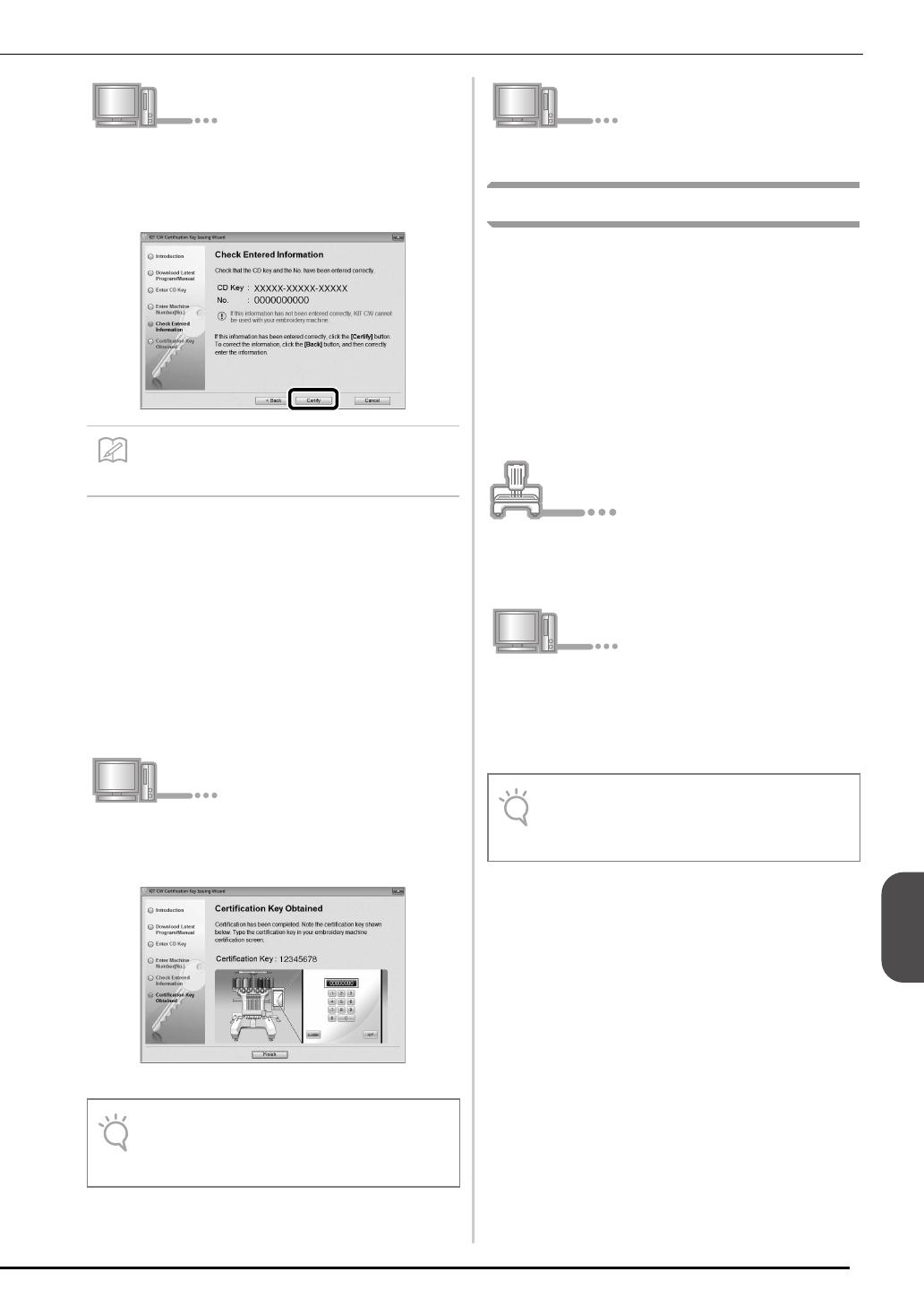
INSTALANDO O KIT DE ATUALIZAÇÃO DE CW
9
PORTUGUÊS
j
Verifique com cuidado se a informação foi
digitada corretamente e clique em “Certify
(Certificar)”.
Se uma mensagem de erro for exibida
Confira abaixo a lista de possíveis erros. Para fechar a
mensagem, clique em “OK”.
• Verifique se a chave do CD e o número de
identificação interno da máquina (N°) foram
digitados corretamente e repita o procedimento
desde o passo
c.
• A chave do CD é válida para utilização com
apenas um número de identificação interno da
máquina (N°). Verifique se a chave do CD foi
digitada corretamente e repita o procedimento a
partir do passo
c.
• Verifique a conexão de Internet e, em seguida,
clique em “Certify (Certificar)” novamente.
k
Anote a chave de certificação de 8 dígitos
que é exibida.
l
Clique em “Finish (Finalizar)”.
[Passo 2] Atualizando a máquina
A máquina será atualizada com base nas
informações obtidas em [Passo 1]. Você pode usar
a mídia USB ou um computador para transferir o
arquivo de atualização para a máquina de bordar.
Se usar a mídia USB, consulte o procedimento
descrito em [Passo 2-1]. Se a máquina for
conectada a um computador, consulte o
procedimento descrito em [Passo 2-2] (página 10).
a
Enquanto pressiona o botão de passar a
linha automaticamente, ligue a máquina de
bordar.
b
Copie o programa de atualização do qual
você fez download no passo
f de
“Obtendo a chave de certificação”
(página 8) para a mídia USB.
Lembrete
• Para alterar a informação digitada, clique
em “Back (Retornar)”.
Nota
• Após atualizar a máquina de bordar para o
KIT CW, a chave de certificação deve ser
digitada na tela Configurações da máquina.
■ [Passo 2-1] Usando a mídia USB
Nota
• Copie apenas o programa de atualização
em uma mídia USB reformatada vazia; essa
mídia não deve ter outros arquivos.

INSTALANDO O KIT DE ATUALIZAÇÃO DE CW
10
c
Pressione .
d
Insira a mídia USB no conector da porta
USB principal (superior) no lado direito da
tela da máquina.
e
Pressione .
f
Remova a mídia USB.
Continue com [Passo 3] (página 12).
a
Enquanto pressiona o botão de passar a
linha automaticamente, ligue a máquina de
bordar.
Nota
• Quando a mensagem “Atualização
completada.” for exibida, a instalação do
aplicativo de atualização terá sido
concluída. (Se ocorrer um erro, uma
mensagem aparecerá em vermelho.)
■ [Passo 2-2] Conectando a um
computador

INSTALANDO O KIT DE ATUALIZAÇÃO DE CW
11
PORTUGUÊS
b
Pressione .
c
Conecte os conectores do cabo USB aos
conectores da porta USB correspondente
do computador e da máquina.
→ “Disco Removível” aparecerá em “Computador”
(“Meu Computador”).
d
Copie o programa de ataulização do qual
você fez download no passo
f de
“[Passo 1] Obtendo a chave de
certificação” (página 8) para a “Disco
Removível”.
e
Pressione .
f
Desconecte o cabo USB.
Nota
• A mensagem “Conetado ao PC. Não
desligue o cabo USB.” é exibida na tela
LCD da máquina de bordar.
Nota
• Quando a mensagem “Atualização
completada.” for exibida, a instalação do
aplicativo de atualização foi concluída. (Se
ocorrer um erro, uma mensagem aparecerá
em vermelho.)

INSTALANDO O KIT DE ATUALIZAÇÃO DE CW
12
[Passo 3] Certificando a
atualização
O procedimento a seguir descreve como certificar
o programa atualizado.
a
Desligue a máquina de bordar e, em
seguida, ligue-a novamente.
b
Exiba a tela de certificação da tela
Configurações.
c
Pressione na tela Configurações.
d
Pressione na tela a seguir.
Nota
• O número de páginas na tela Configurações
pode variar dependendo do modelo da máquina.
Nota
• A tela pode ser diferente dependendo da
versão ou do modelo da máquina.

INSTALANDO O KIT DE ATUALIZAÇÃO DE CW
13
PORTUGUÊS
e
Digite a chave de certificação de 8 dígitos escrita
no passo
k
de “[Passo 1] Obtendo a chave de
certificação” (página 9) e pressione .
f
A certificação foi concluída quando a
seguinte tela é exibida. Desligue a máquina
de bordar e, em seguida, ligue-a novamente.
g
Confirme se há uma marca de seleção ao
lado de “KIT CW” na tela Configurações.
Nota
• Se a tela a seguir for exibida, digite o
número de 10 dígitos que aparece ao lado
de “N° (No.)” na parte inferior da tela (no
passo
c), e, em seguida, repita os
passos
b até l de “Obtendo a chave de
certificação” (página 7-9
) para obter a
chave de certificação.
• Caso a chave de certificação seja perdida,
repita os passos de
b a l de “Obtendo a
chave de certificação” (página 7-9) para
obtê-la novamente.

INSTALANDO O KIT DE ATUALIZAÇÃO DE CW
14
[Passo 4] Alternando para o
modo Bordado com corte /
Apliquê
a
Toque em , ao lado de “Bordado com
corte / Apliquê ”, na tela de configurações.
→ Uma mensagem será exibida.
b
Toque em .
c
Desligue a máquina, insira as agulhas de
bordado com corte / apliquê e ligue a
máquina novamente.
Para obter detalhes sobre como trocar as agulhas,
consulte “Substituindo as agulhas de bordado com
corte / apliquê” na página 16.
Nota
• Para obter detalhes sobre as funções
atualizadas, consulte o Manual de
Operações do KIT de atualização de CW e
o Manual de Instruções do PE-DESIGN
NEXT + CW usando o Assistente de
Emissão de Chave de Certificação.
• Para obter uma cópia do Manual de
Instruções do PE-DESIGN NEXT, consulte
“Manual de Instruções do PE-DESIGN
NEXT (versão em PDF) (para clientes que
usam as versões 5, 6, 7 e 8 do PE-
DESIGN)” na página 4.

INSTALANDO AS AGULHAS DE BORDADO COM CORTE / APLIQUÊ
15
PORTUGUÊS
Sobre as agulhas de bordado com
corte / apliquê
As quatro agulhas de bordado com corte / apliquê
(máquina com várias agulhas, agulhas de N° 1 a N°
4 com lâminas em diferentes orientações) podem
ser instaladas para cortar tecidos automaticamente.
Cada agulha possui uma lâmina em um ângulo
fixo diferente. A máquina usa a agulha em um
ângulo apropriado para a orientação da linha de
corte. Certifique-se de instalar as agulhas nas
posições especificadas.
1
A agulha é marcada com um número específico
dependendo do ângulo da lâmina. Instale a agulha
de forma que esse número fique na mesma posição
do número da barra da agulha da máquina.
2
A agulha é marcada com uma cor específica
dependendo do ângulo da lâmina. Isso, junto
com o número da agulha, permite identificar o
tipo de agulha de bordado com corte / apliquê.
3
Cada agulha possui uma lâmina em um ângulo
diferente (em incrementos de 45°) e a máquina
corta o tecido com a lâmina no ângulo
apropriado para a orientação da linha de corte.
As informações específicas a seguir são exibidas
na agulha de bordado com corte / apliquê.
A instalação do espaçador evita que o tecido que
está sendo cortado fique preso na chapa de
agulhas da máquina durante a criação do bordado
com corte / apliquê. Antes de instalar uma agulha
de bordado com corte / apliquê, instale o
espaçador.
a
Desligue a máquina de bordar.
b
Remova a chapa de agulhas e abra a tampa
da lançadeira.
a Chapa de agulhas
b Tampa da lançadeira
INSTALANDO AS AGULHAS DE BORDADO COM
CORTE / APLIQUÊ
Nota
• A máquina irá alterar as agulhas automaticamente
quando estiver cortando um formato desejado.
Número da barra da
agulha na máquina
4321
Número da agulha
4321
Cor
Laranja Verde Roxo Azul
Ângulo
Nota
• Não use as agulhas de bordado com corte /
apliquê com máquinas incompatíveis com
as funções de bordado com corte / apliquê.
1 2 3
Instalando o espaçador da chapa
de agulhas
Lembrete
• Depois que o espaçador da chapa de
agulhas tiver sido instalado, deixe-o
instalado. Com o espaçador instalado, você
pode continuar executando todas as
funções de bordado, incluindo o bordado
com corte / Apliquê.
11

INSTALANDO AS AGULHAS DE BORDADO COM CORTE / APLIQUÊ
16
c
Instale o espaçador conforme mostrado na
ilustração a seguir.
1 Posicione o espaçador de modo que ele fique
preso ao redor da ranhura elíptica.
2 Posicione o espaçador de modo que ele fique
ao redor do cabeçote do parafuso.
3 Deslize o espaçador na direção da seta para
prendê-lo.
d
Recoloque a chapa de agulhas e feche a
tampa da lançadeira.
■ Para instalar as agulhas de bordado
com corte / apliquê
Quando instalar ou substituir as agulhas de
bordado com corte / apliquê, use a chave Allen
fornecida com a máquina e siga o procedimento
abaixo.
a
Desligue a máquina de bordar.
b
Afrouxe o parafuso de fixação da agulha e
remova a agulha.
Segure a agulha com a mão esquerda e a chave Allen
com a mão direita e gire o parafuso de fixação da
agulha no sentido anti-horário.
Nota
• Certifique-se de fechar a tampa da
lançadeira depois de instalar o espaçador.
O espaçador não funcionará se o tampa da
lançadeira estiver aberta.
Substituindo as agulhas de
bordado com corte /
apliquê
12
3
11
Cuidado
• Certifique-se de desligar a máquina de bordar antes
de substituir as agulhas, pois você poderá se ferir
caso a máquina comece a costurar.
Nota
• Certifique-se de usar a chave Allen
fornecida para substituir a agulha. Caso
contrário, uma força excessiva poderá ser
aplicada à agulha, fazendo com que ela
quebre.
• Não use muita força quando afrouxar ou
apertar o parafuso de fixação da agulha
para não danificar a máquina.
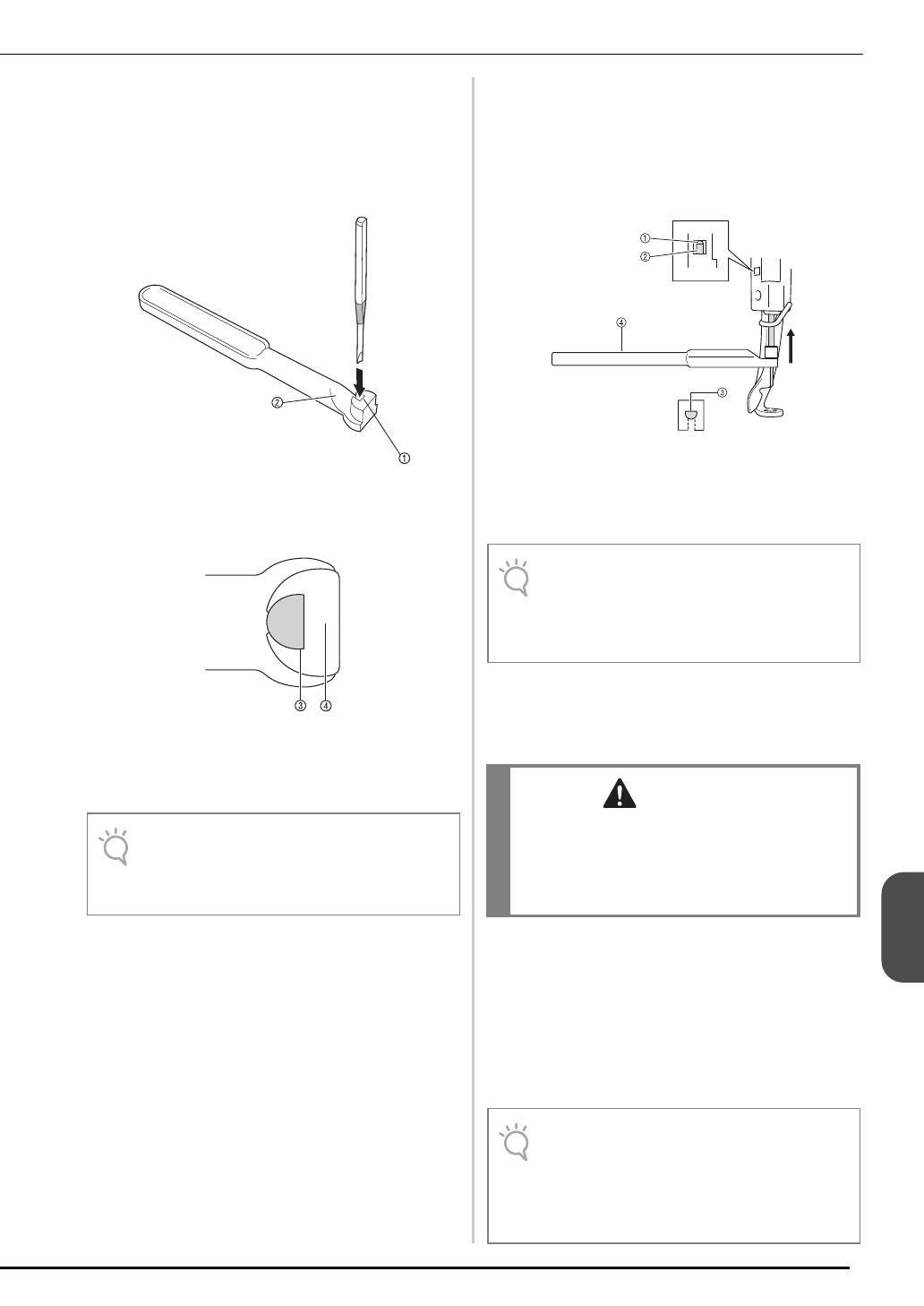
INSTALANDO AS AGULHAS DE BORDADO COM CORTE / APLIQUÊ
17
PORTUGUÊS
c
Instale a agulha de bordado com corte /
apliquê na ferramenta de troca de agulhas.
Segure a ferramenta de troca de agulhas de bordado com
corte / apliquê com a ranhura voltada para cima. Com a
ponta da agulha voltada para baixo, insira a agulha de
bordado com corte / apliquê no orifício de montagem.
Insira a agulha de modo que o formato da base da
agulha fique alinhado com o formato do cabeçote de
montagem da ferramenta.
a Orifício de montagem
b Ranhura
c Base da agulha
d Cabeçote de montagem
d
Com o lado plano da agulha voltado para a parte
traseira da máquina, insira a agulha no compartimento
da agulha, empurrando a agulha para cima até que ela
toque no batente da barra de agulha.
Dica:
Passe a agulha primeiro pelo orifício do calcador da
máquina e, em seguida, use a ferramenta de troca de agulhas
de bordado com corte / apliquê para levantar a agulha.
a Batente da barra de agulha
b Agulha
c Lado plano da agulha
d Ferramenta de troca de agulhas de bordado com
corte / apliquê
e
Segurando a agulha no local com a mão esquerda,
aperte o parafuso do conjunto de agulhas.
Use a chave Allen para girar o parafuso do conjunto
de agulhas no sentido horário.
■ Tempo de substituição recomendado
As agulhas de bordado com corte / apliquê precisarão
ser substituídas se ocorrerem um dos problemas a seguir.
z
Um ruído alto for produzido quando a agulha furar o tecido.
z
Houver áreas não cortadas aparentes em
comparação com o funcionamento da agulha recém-
trocada (as bordas não estiverem bem cortadas, etc.).
z
Houver cortes na lâmina.
Nota
• Quando a agulha de bordado com corte / apliquê
for inserida na ferramenta de troca de agulhas, a
agulha deverá ficar presa naturalmente, sem que
seja necessário fazer força.
Nota
• Instale a agulha de bordado com corte /
apliquê com a cor e o número que
correspondem à barra da agulha na
máquina, consultando “Sobre as agulhas de
bordado com corte / apliquê” na página 15.
Cuidado
• As agulhas de bordado com corte / apliquê são mais curtas que
as agulhas de bordado tradicionais, portanto certifique-se de
inserir a agulha no compartimento da barra de agulha até que
ela toque no batente da barra de agulha e aperte o parafuso de
fixação da agulha com a chave Allen. Caso contrário, a agulha
poderá quebrar ou a máquina poderá ser danificada.
Nota
• Ao substituir as agulhas, certifique-se de
usar agulhas de bordado com corte / apliquê
específicas para máquinas de bordar. Para
comprar o conjunto de agulhas de bordado
com corte / apliquê, entre em contato com o
revendedor autorizado mais próximo.

INSTALANDO O PE-DESIGN NEXT + CW NO COMPUTADOR
18
Para criar desenhos de bordado com corte / apliquê originais no PE-DESIGN NEXT, instale este aplicativo
de atualização. Este aplicativo de atualização foi criado para proprietários do PE-DESIGN versões 5 a 8
ou do PE-DESIGN NEXT.
Os usuários que não possuírem o PE-DESIGN versão 5 a 8 ou o PE-DESIGN NEXT devem adquirir o
PE-DESIGN NEXT. Entre em contato com o revendedor autorizado mais próximo para obter detalhes.
Antes da instalação
z Esta seção descreve precauções e procedimentos para atualizar o PE-DESIGN versão 5, 6, 7, 8 ou o PE-DESIGN
NEXT para o PE-DESIGN NEXT com as funções de bordado com corte / apliquê ativadas. Use-a com o
CD-ROM2 fornecido: “Atualização para o PE-DESIGN NEXT + CW do PE-DESIGN versões 5/6/7/8/NEXT”.
z
Para instalar o software, você deve se conectar ao computador usando uma conta com privilégios de administrador.
Se você não estiver conectado com a conta de Administrador, a senha para a conta de Administrador (ou
Administradores) poderá ser solicitada no Windows® 7. Digite a senha para continuar o procedimento.
z Para atualizar o módulo gravador de cartões USB, você deverá conectar-se à Internet. Se você não conseguir
conectar-se à Internet, entre em contato com o revendedor autorizado ou o atendimento ao cliente da Brother.
z Se a instalação for cancelada antes de ser concluída ou se os procedimentos não forem executados como
descrito, o software não será instalado corretamente.
z Não remova o CD-ROM do drive do computador enquanto a instalação estiver sendo executada. Remova o
CD-ROM depois que a instalação for completada.
z Antes de ligar o computador, certifique-se de que o módulo gravador de cartões USB esteja DESCONECTADO.
z Antes de iniciar a instalação, verifique se o computador atende aos requisitos do sistema.
Para clientes que usam o PE-DESIGN versões 5, 6, 7 e 8
z Após a conclusão da instalação, o software será atualizado para o PE-DESIGN NEXT. Após a instalação, os
usuários do PE-DESIGN versões 5, 6, 7 e 8 também deverão consultar o Manual de Instruções, que fornece
descrições de funções diferentes das funções de bordado com corte / apliquê. (Para obter detalhes sobre a
visualização do Manual de Instruções, consulte a página 4.)
Requisitos do sistema
Procedimentos de instalação
O procedimento de instalação poderá ser diferente se o PE-DESIGN NEXT estiver instalado no
computador. Faça a instalação seguindo o procedimento apropriado abaixo.
■ CASO 1: Quando o PE-DESIGN NEXT não está instalado no computador
[Passo 1] Instalando o software (página 19)
[Passo 2] Atualizando o módulo Gravador de cartões USB (página 20)
■ CASO 2: Quando o PE-DESIGN NEXT já está instalado no computador
[Passo 1] Atualizando o PE-DESIGN para a versão mais recente (página 22)
[Passo 2] Atualizando o módulo Gravador de cartões USB com o Assistente de
Atualização (página 22)
INSTALANDO O PE-DESIGN NEXT + CW NO COMPUTADOR
Sistema operacional
Windows
®
XP, Windows Vista
®
, Windows
®
7 (32 ou 64 bits)
Processador 1 GHz ou superior
Memória 512 MB (recomenda-se 1 GB ou mais)
Espaço livre no disco rígido 300 MB
Monitor XGA (1024 × 768), cores de 16 bits ou superior
Porta 1 porta USB disponível
Impressora Uma impressora gráfica compatível com o seu sistema (caso deseje imprimir imagens)
Unidade de CD-ROM Necessário para instalação
Acesso à Internet Necessário para atualização

CASO 1: Quando o PE-DESIGN NEXT não está instalado no computador
19
PORTUGUÊS
[Passo 1] Instalando o software
a
Insira o CD-ROM2 fornecido (para o PE-DESIGN)
na unidade de CD-ROM do computador.
■ Somente usuários do Windows® XP
→
Após um breve momento, a caixa de diálogo de
seleção de idioma do InstallShield Wizard aparecerá
automaticamente. Continue com o passo
d
.
■ Para usuários do Windows® 7 ou do
Windows Vista®:
→ Após um breve momento, a caixa de diálogo
“Reprodução Automática” aparecerá
automaticamente.
b
Clique em “Executar setup.exe”.
→ A caixa de diálogo “Controle de Conta de Usuário”
é exibida.
c
Clique em “Sim”.
→ Após um breve momento, a caixa de diálogo a
seguir aparecerá automaticamente.
d
Selecione o idioma desejado e, em seguida,
clique em “OK”.
→ O InstallShield Wizard é iniciado e a primeira caixa
de diálogo é exibida.
e
Clique em “Avançar” para continuar a
instalação.
→ Aparecerá uma caixa de diálogo permitindo que
você selecione a pasta onde o software será
instalado.
CASO 1: Quando o PE-
DESIGN NEXT não está
instalado no computador
Lembrete
• Se o instalador não for iniciado
automaticamente, clique duas vezes em
“D:\setup.exe”
(onde
“D:”
é o nome da
unidade de CD-ROM) para iniciar o instalador.
Lembrete
• Se a caixa de diálogo “Reprodução
Automática” não for exibida
automaticamente, clique duas vezes em
“D:\setup.exe” (onde “D:” é o nome da
unidade de CD-ROM) para iniciar o
instalador.
Lembrete
• Esta caixa de diálogo não aparece no
Windows
®
XP. Vá para o próximo passo.
A página está carregando...
A página está carregando...
A página está carregando...
A página está carregando...
A página está carregando...
A página está carregando...
A página está carregando...
A página está carregando...
A página está carregando...
A página está carregando...
A página está carregando...
A página está carregando...
A página está carregando...
A página está carregando...
A página está carregando...
A página está carregando...
A página está carregando...
A página está carregando...
A página está carregando...
A página está carregando...
A página está carregando...
A página está carregando...
A página está carregando...
A página está carregando...
A página está carregando...
A página está carregando...
A página está carregando...
A página está carregando...
A página está carregando...
-
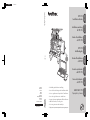 1
1
-
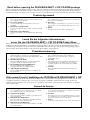 2
2
-
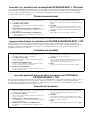 3
3
-
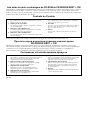 4
4
-
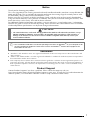 5
5
-
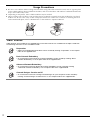 6
6
-
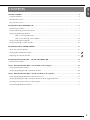 7
7
-
 8
8
-
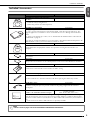 9
9
-
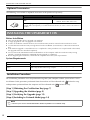 10
10
-
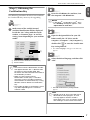 11
11
-
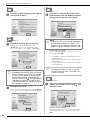 12
12
-
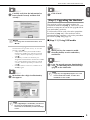 13
13
-
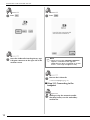 14
14
-
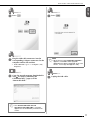 15
15
-
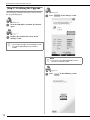 16
16
-
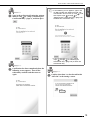 17
17
-
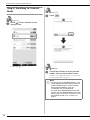 18
18
-
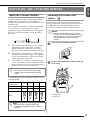 19
19
-
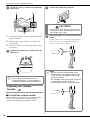 20
20
-
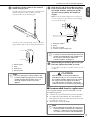 21
21
-
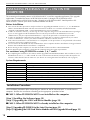 22
22
-
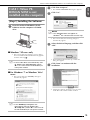 23
23
-
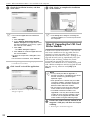 24
24
-
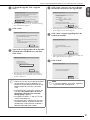 25
25
-
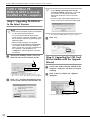 26
26
-
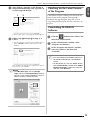 27
27
-
 28
28
-
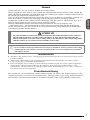 29
29
-
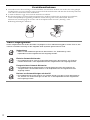 30
30
-
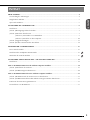 31
31
-
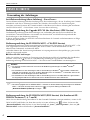 32
32
-
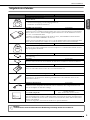 33
33
-
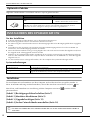 34
34
-
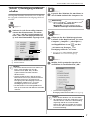 35
35
-
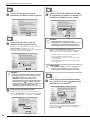 36
36
-
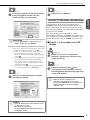 37
37
-
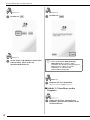 38
38
-
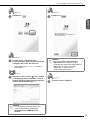 39
39
-
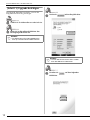 40
40
-
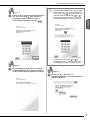 41
41
-
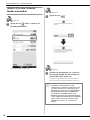 42
42
-
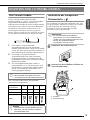 43
43
-
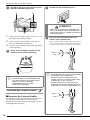 44
44
-
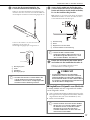 45
45
-
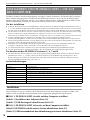 46
46
-
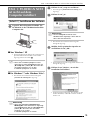 47
47
-
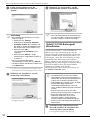 48
48
-
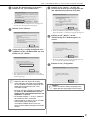 49
49
-
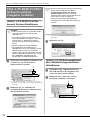 50
50
-
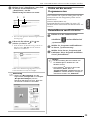 51
51
-
 52
52
-
 53
53
-
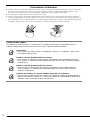 54
54
-
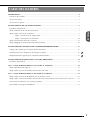 55
55
-
 56
56
-
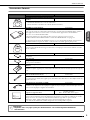 57
57
-
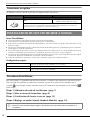 58
58
-
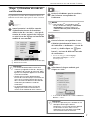 59
59
-
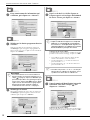 60
60
-
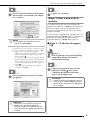 61
61
-
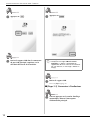 62
62
-
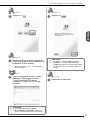 63
63
-
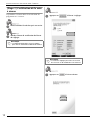 64
64
-
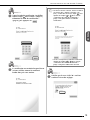 65
65
-
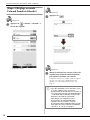 66
66
-
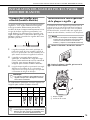 67
67
-
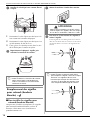 68
68
-
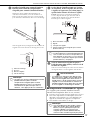 69
69
-
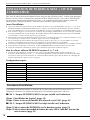 70
70
-
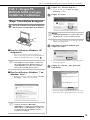 71
71
-
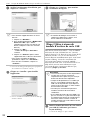 72
72
-
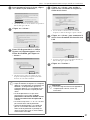 73
73
-
 74
74
-
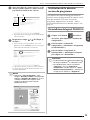 75
75
-
 76
76
-
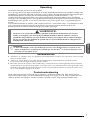 77
77
-
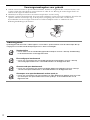 78
78
-
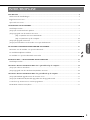 79
79
-
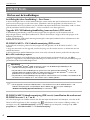 80
80
-
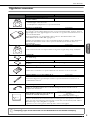 81
81
-
 82
82
-
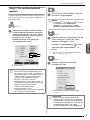 83
83
-
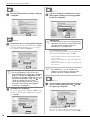 84
84
-
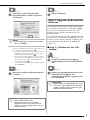 85
85
-
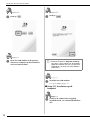 86
86
-
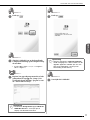 87
87
-
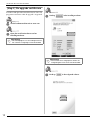 88
88
-
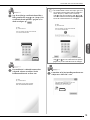 89
89
-
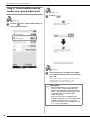 90
90
-
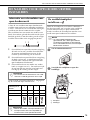 91
91
-
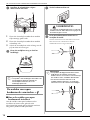 92
92
-
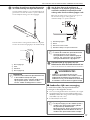 93
93
-
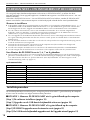 94
94
-
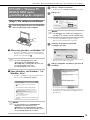 95
95
-
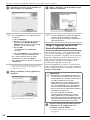 96
96
-
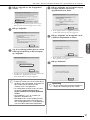 97
97
-
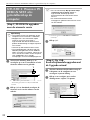 98
98
-
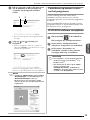 99
99
-
 100
100
-
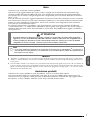 101
101
-
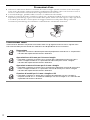 102
102
-
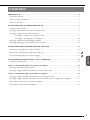 103
103
-
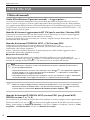 104
104
-
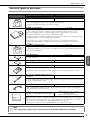 105
105
-
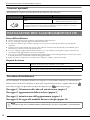 106
106
-
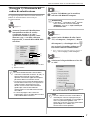 107
107
-
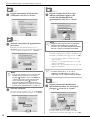 108
108
-
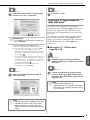 109
109
-
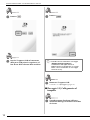 110
110
-
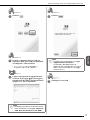 111
111
-
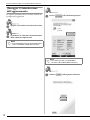 112
112
-
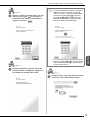 113
113
-
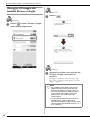 114
114
-
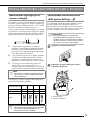 115
115
-
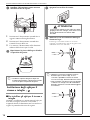 116
116
-
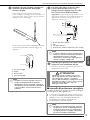 117
117
-
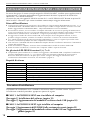 118
118
-
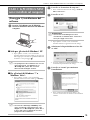 119
119
-
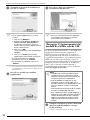 120
120
-
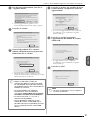 121
121
-
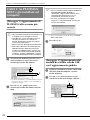 122
122
-
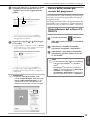 123
123
-
 124
124
-
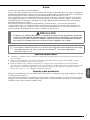 125
125
-
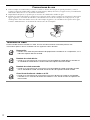 126
126
-
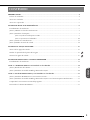 127
127
-
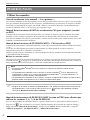 128
128
-
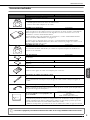 129
129
-
 130
130
-
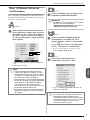 131
131
-
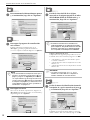 132
132
-
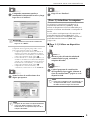 133
133
-
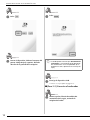 134
134
-
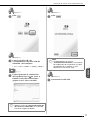 135
135
-
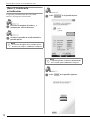 136
136
-
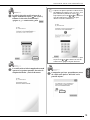 137
137
-
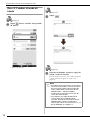 138
138
-
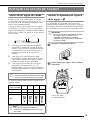 139
139
-
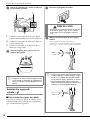 140
140
-
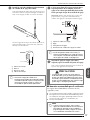 141
141
-
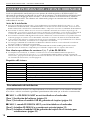 142
142
-
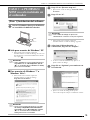 143
143
-
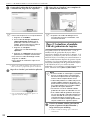 144
144
-
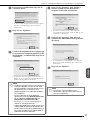 145
145
-
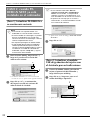 146
146
-
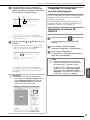 147
147
-
 148
148
-
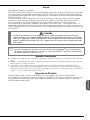 149
149
-
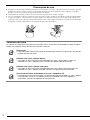 150
150
-
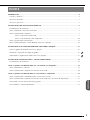 151
151
-
 152
152
-
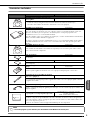 153
153
-
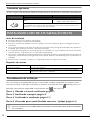 154
154
-
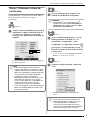 155
155
-
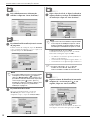 156
156
-
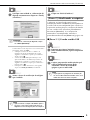 157
157
-
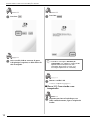 158
158
-
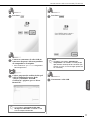 159
159
-
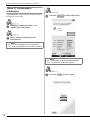 160
160
-
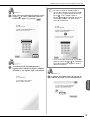 161
161
-
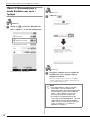 162
162
-
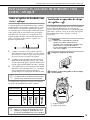 163
163
-
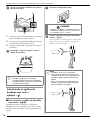 164
164
-
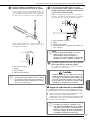 165
165
-
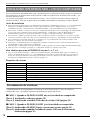 166
166
-
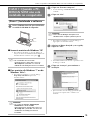 167
167
-
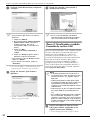 168
168
-
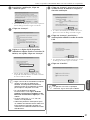 169
169
-
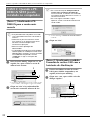 170
170
-
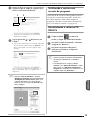 171
171
-
 172
172
-
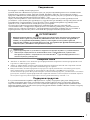 173
173
-
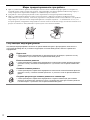 174
174
-
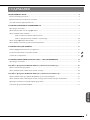 175
175
-
 176
176
-
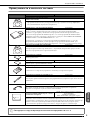 177
177
-
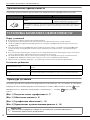 178
178
-
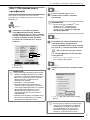 179
179
-
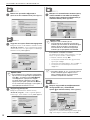 180
180
-
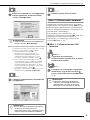 181
181
-
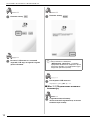 182
182
-
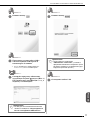 183
183
-
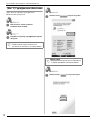 184
184
-
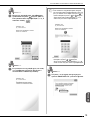 185
185
-
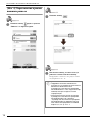 186
186
-
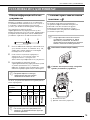 187
187
-
 188
188
-
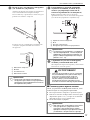 189
189
-
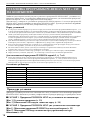 190
190
-
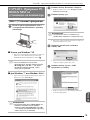 191
191
-
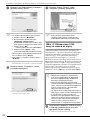 192
192
-
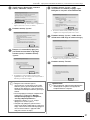 193
193
-
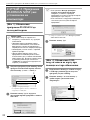 194
194
-
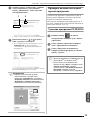 195
195
-
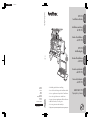 196
196
Brother PR650e/PR650eC Guia de instalação
- Tipo
- Guia de instalação
- Este manual também é adequado para
em outras línguas
- español: Brother PR650e/PR650eC Guía de instalación
- français: Brother PR650e/PR650eC Guide d'installation
- italiano: Brother PR650e/PR650eC Guida d'installazione
- English: Brother PR650e/PR650eC Installation guide
- русский: Brother PR650e/PR650eC Инструкция по установке
- Nederlands: Brother PR650e/PR650eC Installatie gids
- Deutsch: Brother PR650e/PR650eC Installationsanleitung
Artigos relacionados
-
Brother PR655/PR655C Manual do usuário
-
Brother PT-1400 Guia de usuario
-
Brother Innov-is XJ1 Guia de instalação
-
Brother Innov-is BP2100 Guia de instalação
-
Brother PE800 Guia de referência
-
Brother HL-L3270CDW Guia de usuario
-
Brother Innov-is NS2750D Guia de referência
-
Brother Innov-is BP3500D Guia de referência
-
Brother Innov-is NQ1400E Guia de referência
Outros documentos
-
LG D64ESS3500 Manual do usuário
-
Gigabyte GO-W0804A Manual do proprietário
-
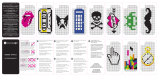 Thumbs Up IP4CASCROSS Manual do usuário
Thumbs Up IP4CASCROSS Manual do usuário
-
Casio Activation Manual do proprietário
-
Bernina 570 QE Manual do proprietário
-
Bernina 570 QE E Manual do proprietário
-
ESAB PUA 1 Manual do usuário
-
 Baby Lock Venture Instruções de operação
Baby Lock Venture Instruções de operação
-
Bernina 720 Manual do proprietário
-
Bernina 720 Manual do proprietário